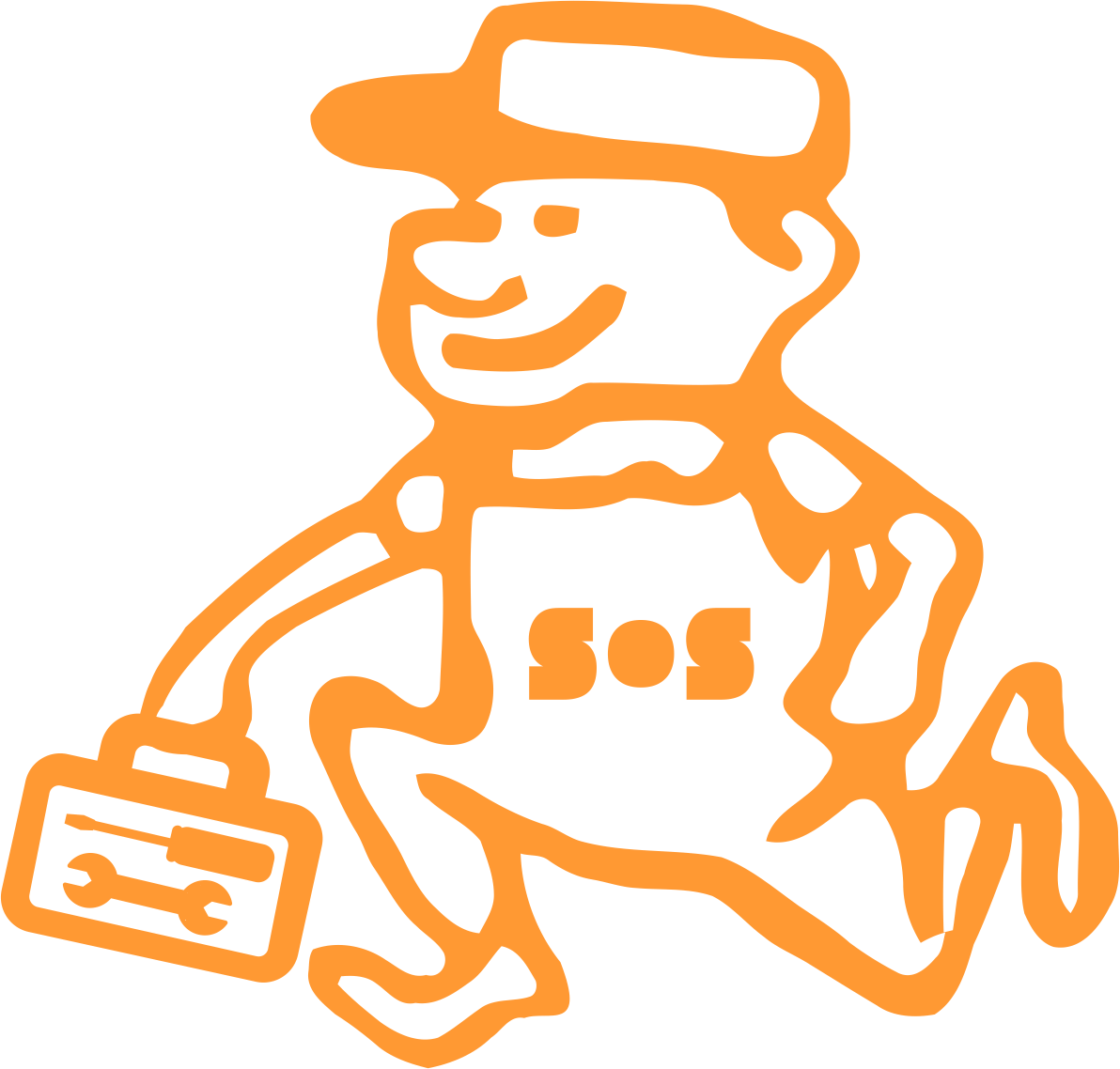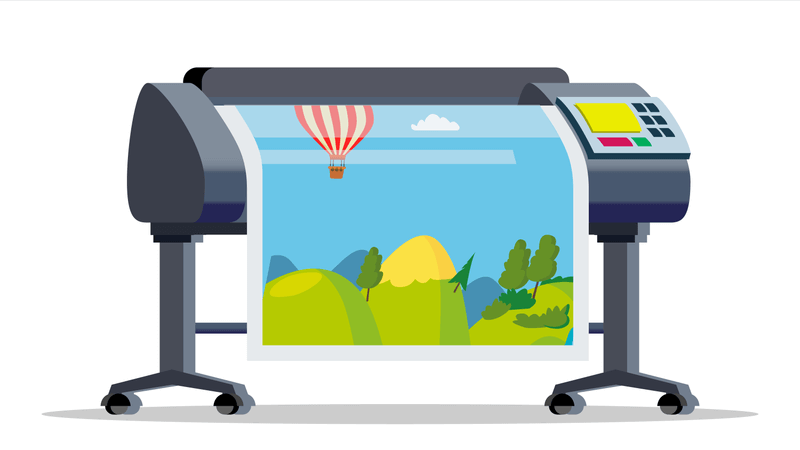- شعبه غرب تهران
- 021-44858609
راهنمای استفاده از دستگاه فتوکپی و آشنایی با روش کار دستگاه کپی
راهنمای استفاده از دستگاه فتوکپی

راهنمای استفاده از دستگاه فتوکپی
دستگاه های فتوکپی بخش مهمی از هر اداره به شمار می آیند و مهم است که هر یک از کارکنان بدانند که چگونه از عملکردهای دستگاه استفاده کنند تا کسب و کار کارامدی را داشته باشند. دستگاه فتوکپی مدرن در حال حاضر چند منظوره است، که توانایی چاپ، اسکن، دستگاه فتوکپی و فکس را در یک دستگاه فراهم می کند.
به طور معمول، این عملکردها در همان نام تجاری دستگاه فتوکپی می مانند، بنابراین اگر شما در کسب و کارتان بیش از یک دستگاه فتوکپی داشته باشید و آنها به یک نام تجاری مشابه مانند شارپ هستند، پس از آنکه دانستید چگونه از عملکرد یک دستگاه استفاده کنید قادر خواهید بود از دیگر دستگاه فتوکپی نیز استفاده کنید.
راهنمای استفاده از دستگاه فتوکپی :
-
دستگاه فتوکپی خود را روشن کنید
دکمه power را در دستگاه فتوکپی خود (معمولا در سمت جلو یا کنار) قرار دهید و مطمئن شوید که روشن است. بسیاری از دستگاه های امروز Energy Star رتبه بندی شده است . بنابراین یک حالت صرفه جویی در انرژی و دکمه ای است که می توانید برای فعال کردن حالت خواب فشار دهید. اگر شما دارای دکمه حالت خواب هستید، سپس این دکمه را برای خارج نمودن از حالت خواب دستگاه فشار دهید.
-
اجازه دهید دستگاه فتوکپی گرم شود(راه اندازی شود)
بسیاری از دستگاه های فتوکپی نیاز به چند دقیقه گرم کردن دارند. بطور کلی، دستگاه کوچکتر و جدیدتر، زمان گرم شدن سریعتری دارد. دستگاه های بزرگ که دارای اجزای مختلف و ویژگی های پیشرفته هستند نسبت به یک چاپگر رومیزی گرمتر می شوند. علاوه بر این، دستگاه های قدیمی تمایل به زمان بیشتری برای گرم شدن دارند.
-
دستگاه فتوکپی و اسکن
دو روش اسکن کردن روی یک دستگاه فتوکپی وجود دارد: استفاده از پانل شیشه یا استفاده از یک فیدر سند. برای اسکن یا کپی سند تان بدون یک فیدر سند، درب را باز کنید و کاغذ خود را روی صفحه شیشه قرار دهید. اطمینان حاصل کنید که گوشه ها را با راهنماهای روی صفحه نمایش هماهنگ کرده اید تا مطمئن شوید که کپی مستقیم است. درب را ببندید، مطمئن شوید که کاغذ حرکت نمی کند. اگر میخواهید اسناد را با چندین صفحه دستگاه فتوکپی کنید، ممکن است بخواهید با فیدر سند در یک دستگاه فتوکپی سرمایه گذاری کنید.
به سادگی اسناد خود را در فیدر سند سمت بالا قرار دهید. در کنترل پنل شما می توانید انتخاب کنید که آیا اسکن خواهی نمود یا کپی. برای اسکن، شما باید مطمئن شوید که دستگاه فتوکپی در شبکه، به عنوان اسکن شما نیاز به رفتن به ایمیل تان و یا به یک پوشه در سرورتان دارید. برای فتوکپی، شما می توانید انتخاب کنید که چه تعداد نسخه می خواهید، اندازه کاغذ مورد نظر خود را انتخاب کنید یا اینکه آیا می خواهید یک طرف یا دوطرفه چاپ کنید. دستگاه فتوکپی، قبل از ایجاد نسخه کامل آن،مطابق با وضوح و تنظیماتی که شما می خواهید، سند را اسکن و آن را ذخیره می نماید.
-
چاپ
دستگاه های فتوکپی در حال حاضر قادر به چاپ اسناد می باشند که تقاضایشان را برای کسب و کارها آتی گسترش می دهد. قبل از اینکه بتوانید از دستگاه پرینت بگیرید، نیاز دارید تا درایو مربوطه را برای دستگاه فتوکپی بفرستید. هر درایو چاپی متفاوت است، اگر چه زمانیکه می خواهید به صورت سیاه و سفید چاپ کنید. اگر می خواهید دوبلکس (دو طرفه) یا سیمپلکس ( تک تک) و چند نسخه از سند که می خواهیدرا چاپ کنید. شما می توانید ضخامت و اندازه کاغذی که می خواهید بر روی آن چاپ کنید را انتخاب کنید. شما حتی می توانید به دستگاه فتوکپی بگوئید که سینی کاغذ را از درایور چاپ برداشته باشد. استفاده از سرامیک های شرکت سودمند است و شما می خواهید یک سینی اختصاص داده شده فقط برای آنها باشد.
آموزش و راهنمای استفاده از دستگاه فتوکپی
به عنوان بخشی از خدمات چاپ مدیریت شده در نمایندگی شارپ ، ما هر دستگاهی که در محل مشتری نصب می کنیم را، آموزش می دهیم. آموزش می تواند برای هر کارمند فراهم شود تا همه آنها بتوانند از دستگاه فتوکپی استفاده کنند. دستگاه های چند منظوره ای که ما عرضه می کنیم، یک میزبان کامل از ویژگی ها و تنظیمات مختلف دارند. بطور کلی ، بعضی ها برای استفاده روزمره طراحی شده اند، دیگر ویژگی های پیشرفته به طور خاص و به سمت صنایع خاص و تجاری مورد استفاده قرار می گیرند.
نمایندگی توشیبا بهترین و دقیقترین آموزش های لازم را برای دستگاههای توشیبا ارائه میدهد . کپی امداد در مورد نیازهای شما قبل از نصب صحبت خواهد کرد و شما فرم آموزش را تکمیل خواهید نمود. مشخص نماید کدام یک از مدلهای دستگاه را آنها می خواهند آموزش ببینند. همچنین برای تعمیر فتوکپی نیز میتوانید درخواست خود را ثبت کنید.